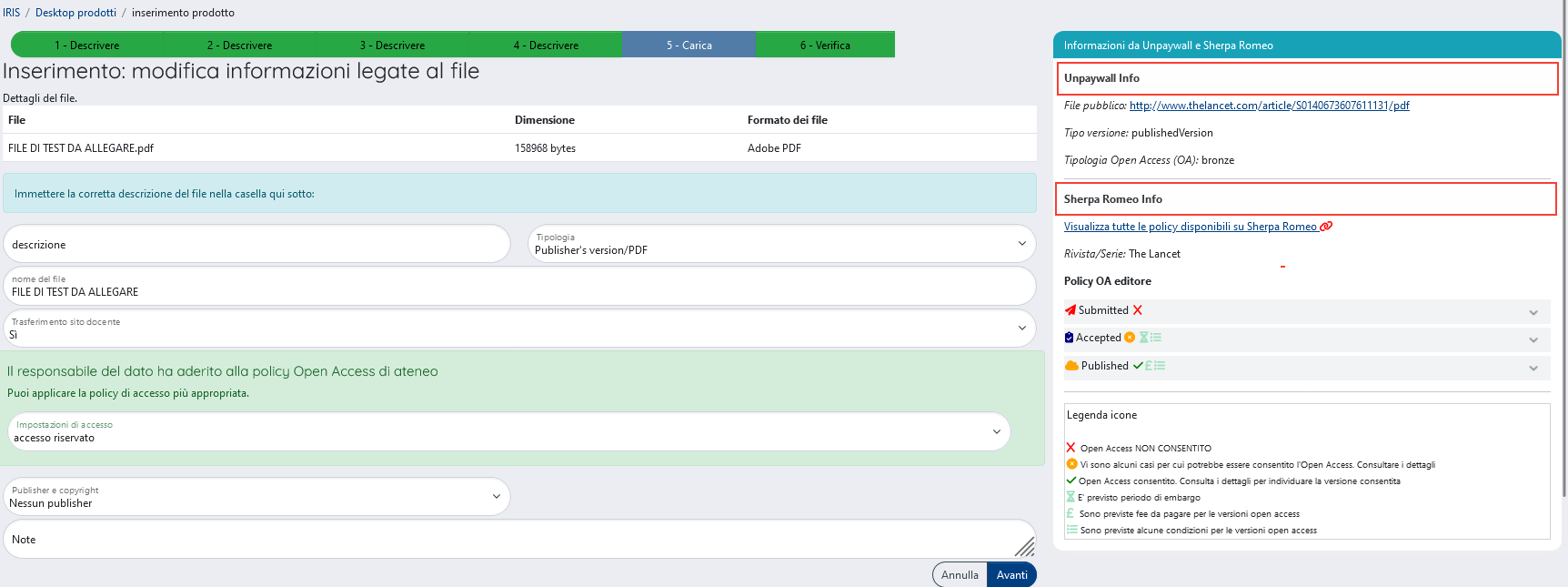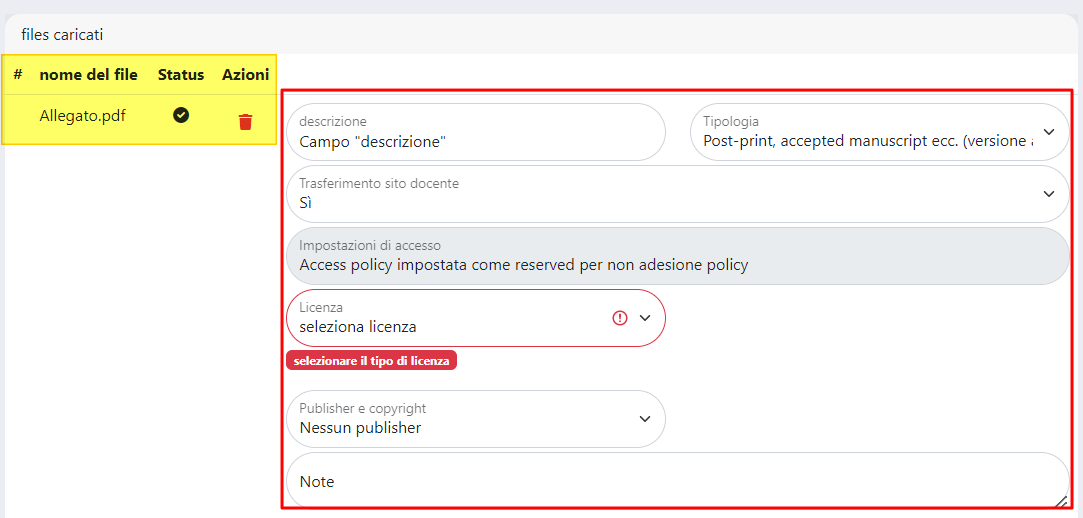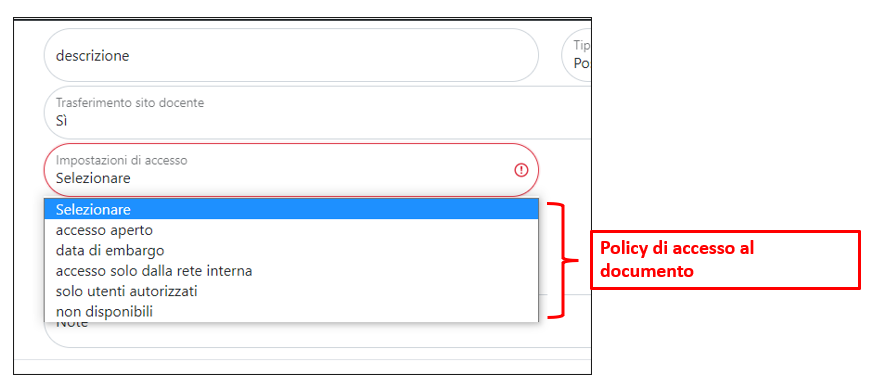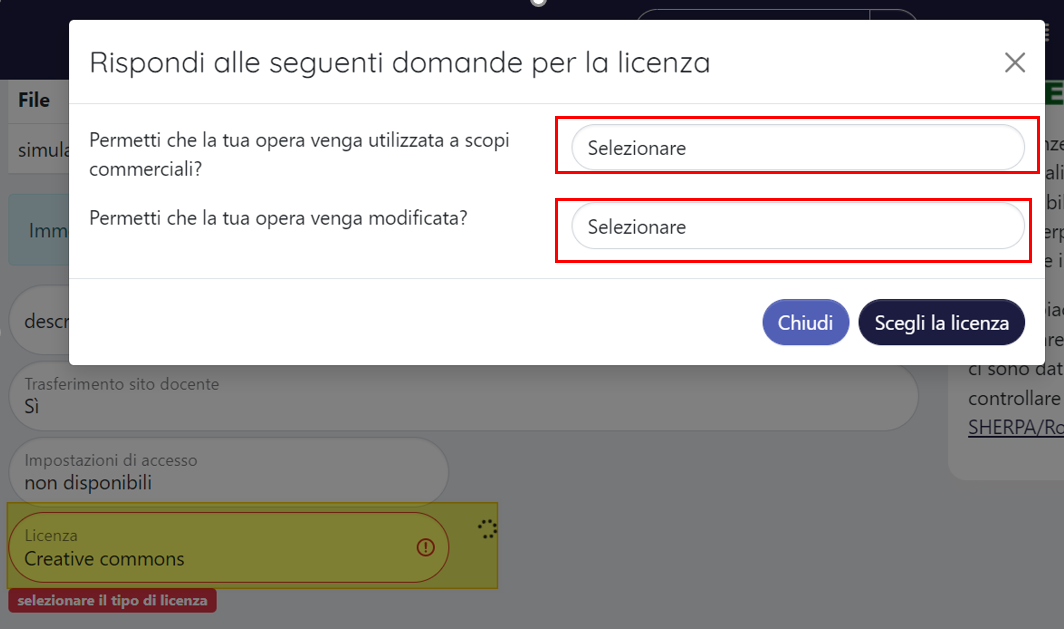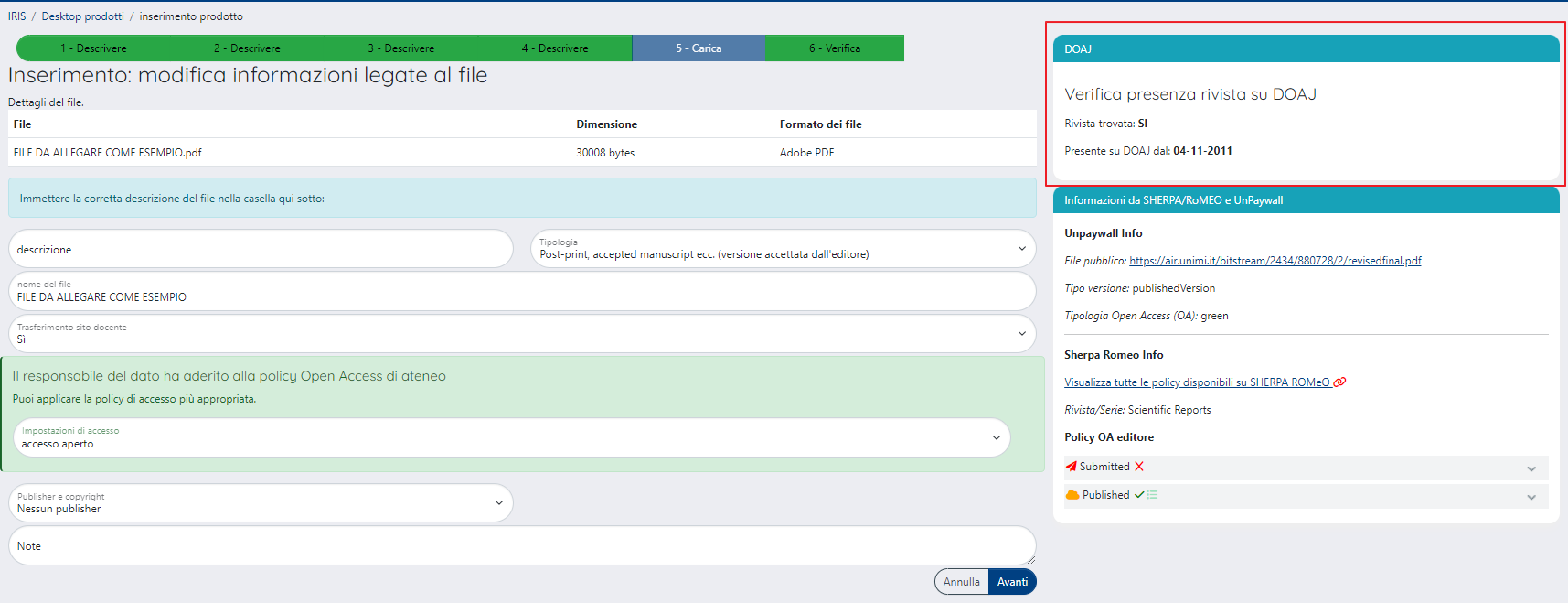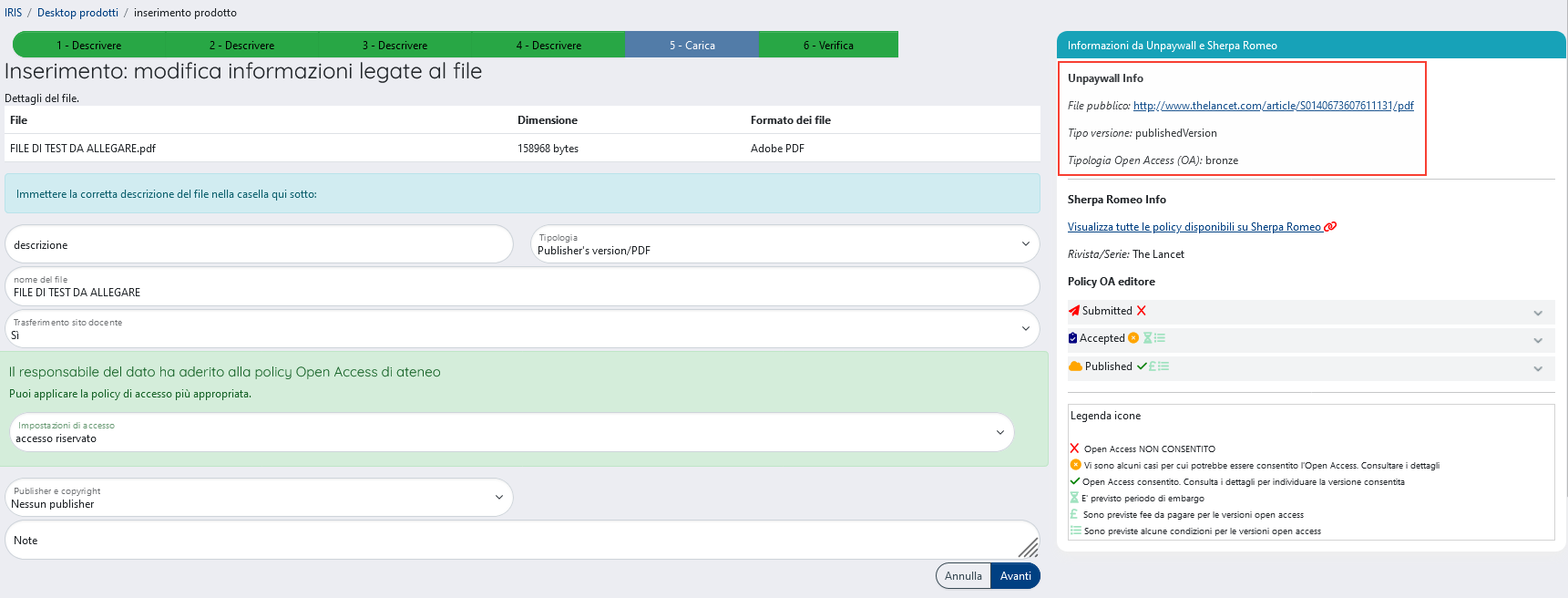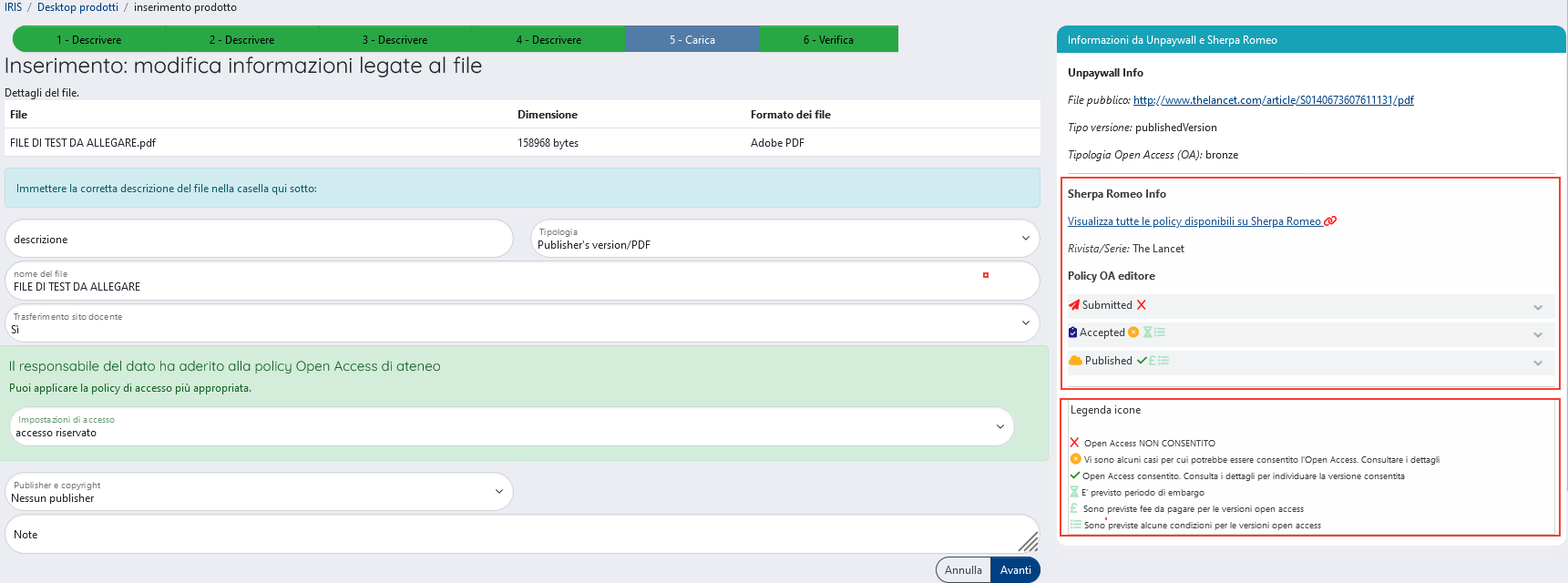Uno degli step della submission è costituito dal caricamento degli allegati della pubblicazione. Con il passaggio alla nuova versione di IRIS (Dspace6) la modalità di trasferimento dei file, dal proprio computer all'interno di IRIS, è stata oggetto di una profonda revisione con l'obiettivo di migliorare l'esperienza d'uso dell'utente.
Le modifiche hanno impattato sia la parte grafica che le funzionalità necessarie per eseguire il caricamento dei file. Nell'immagine sotto un esempio della nuova grafica della maschera.
La pagina è strutturata in due sezioni: nella parte centrale della pagina web è presente la sezione dedicata al caricamento file; a destra della pagina sono esposte le informazioni sulle policy ci accesso definite dagli editori recuperate dalle diverse banche dati esterne.
Sezione upload file.
In questa sezione è possibile eseguire l'upload dei file attraverso il metodo 'drag&drop' che consiste nel cliccare su un file e, tenendo premuto il tasto del mouse, trascinarlo nella area 'grigia' di destinazione. Questa rappresenta una novità funzionale rispetto alla precedente versione di IRIS. In alternativa è possibile eseguire il caricamento del file utilizzando la classica procedura che prevede la selezione del file da una finestra di dialogo che si apre cliccando sulla scritta 'Seleziona un file o trascinalo in questo box...'. Una barra di stato di colore verde mostra lo stato di avanzamento della procedura di upload. Quando la procedura di caricamento giunge a termine, sono disponibili all'utente i campi di dettaglio delle policy da attribuire al file.
Inoltre, è presente l'icona a forma "Cestino" per consentire la rimozione del file caricato per errore.
Di seguito il dettaglio dei ampi presenti nella sezione dedicata agli allegati
- Tipologia, rappresenta la tipologia del file che si sta caricando. Nella tendina sono visibili i valori scelti dall'ateneo e nell'ordine richiesto. Le configurazioni di default prevedono la valorizzazione della tendina con i seguenti valori seleziona, abstract, pre-print, post-print, editoriale, altro.
Configurazioni
È possibile aggiungere o rimuovere gli elementi che compongono il menu a tendina e/o modificare l'ordine delle scelte. Per avere tale configurazione è necessario inoltrare una richiesta al Service Desk di IRIS attraverso Customer Portal.
Inoltre, è possibile scegliere di configurare il campo come non visibile, e se visibile decidere di renderlo obbligatorio. Per avere tali configurazioni è necessario inoltrare una richiesta al Service Desk di IRIS attraverso Customer Portal.
L'Ente ha la possibilità di modificare/integrare le scelte presenti nella tendina scegliendo tra i possibili valori riportati nella tabella a seguire. Nella tabella sono riportate anche le chiavi di ricerca delle etichette in caso di modifica delle stesse attraverso il tool di Gestione Etichette.
| Chiave | Valore di default |
|---|---|
| jsp.typeattachment.preprint | Documento in Pre-print |
| jsp.typeattachment.editoriale | Versione Editoriale (PDF) |
| jsp.typeattachment.postprint | Documento in Post-print |
| jsp.typeattachment.liberatoria | Liberatoria |
| jsp.typeattachment.attachment | Attachment |
| jsp.typeattachment.altro | Altro materiale allegato |
| jsp.typeattachment.patent | Brevetto |
| jsp.typeattachment.versione_finale | Versione finale |
| jsp.typeattachment.nd | (seleziona...) |
| jsp.typeattachment.dataset | Dataset |
| jsp.typeattachment.review | Rassegna stampa |
| jsp.typeattachment.draft | Bozza |
| jsp.typeattachment.file | File |
| jsp.typeattachment.license | Licenza |
| jsp.typeattachment.contratto | Contratto |
| jsp.typeattachment.abstract | Abstract |
| jsp.typeattachment.tesi | Tesi di dottorato |
| jsp.typeattachment.cove | Copertina/indice |
| jsp.typeattachment.na | Non applicabile |
| jsp.typeattachment.deroga | Deroga |
| jsp.typeattachment.capitolo | Capitolo/i |
| jsp.typeattachment.frontespizio | Frontespizio |
| jsp.typeattachment.indice | Indice |
| jsp.typeattachment.bibliografia | Bibliografia |
| jsp.typeattachment.tabelle | Tabelle |
- Impostazioni di accesso (o Policy di accesso): serve a definire le regole di consultazione e di download del file quando questo sarà visualizzabile nel portale pubblico. Viene proposto un menu a tendina il cui default è costituito dalle seguenti scelte: accesso aperto, embargo, accesso solo dalla rete interna, solo utenti autorizzati, non disponibili.
Le possibili opzioni configurabili sono riportate nella tabella a seguire: nella colonna a destra è indicato per ogni scelta l'impatto sulla visibilità del file.
| Opzioni configurabili come policy di accesso | Visibilità allegato |
|---|---|
| Open access | accesso al file senza restrizioni |
| Embargo + data di embargo | superata la data di embargo si ha accesso aperto al file (nessuna restrizione) |
| Embargo + periodo espresso in mesi (es. 6m, 12m, 24m ...) | |
| Utenti riconosciuti (autorizzati) | accesso al file garantito solo a utenti autorizzati |
| Embargo per utenti riconosciuti (autorizzati) + data di embargo | superata la data di embargo, l'accesso al file è garantito solo a utenti autorizzati |
| Embargo per utenti riconosciuti (autorizzati) + periodo espresso in mesi (es. 6m, 12m, 24m ...) | |
| Disponibile su rete interna | accesso al file garantito ai soli indirizzi ip configurati |
| Embargo per rete interna + data di embargo | superata la data di embargo, l'accesso al file è garantito ai soli indirizzi ip configurati |
| Embargo per rete interna + periodo espresso in mesi (es. 6m, 12m, 24m ...) | |
| Solo gestori archivio | accesso al file garantito solo a utenti abilitati alla gestione dell'archivio |
Configurazioni
Di seguito le possibili configurazioni previste per il campo 'Impostazioni di accesso' (o Policy di accesso):
- L'Ente può scegliere di visualizzare nel campo durata dell'embargo un menu a tendina con le scelte 6m, 12m, 24m e 36m.
- è possibile configurare un limite massimo della durata dell'embargo espresso in mesi.
- è possibile modificare il valore delle scelte presenti nel menu a tendina;
- è possibile nascondere una o più scelte presenti nel menu a tendina
Per tutte le configurazioni indicate sopra occorre inoltrare una richiesta al Service Desk di IRIS attraverso Customer Portal.
- Licenza: attraverso questo campo si stabilisce l'uso che si può fare del file scaricato. Le scelte possibili sono:
- DRM non definito
- Creative Commons
- Pubblico dominio
- Licenze definite dall'ateneo
In caso di selezione della voce 'Creative commons', verrà aperta un'ulteriore finestra per la scelta della licenza
Configurazione
L'Ente può sceglie di rimuovere/aggiungere voci nel menu a tendina. L'attivazione di tale configurazione avviene con l'invio di una richiesta al Service Desk di IRIS attraverso Customer Portal.
- Trasferimento sito docente: il campo è visibile solo per i file in formato .pdf. Sono possibili solo due scelte alternative 'SI'/'NO', attraverso le quali si può stabilire se inviare oppure no il pdf al portale 'LoginMIUR'. La dimensione del file non può essere maggiore di 10 Mb.
- Descrizione file: è un campo di testo in cui inserire una breve descrizione aggiuntiva a corredo del file allegato.
- Note: campo di testo libero in cui inserire ulteriori informazioni riguardanti l'allegato.
- Publisher copyright: questo campo è presente solo se l'Ente ha scelto di utilizzare la coverpage. Per maggiori dettagli si rimanda alla sezione dedicata Coverpage.
Configurazione
È possibile visualizzare o nascondere il campo NOTE sia in backoffice e in submission sia sulle pagine pubbliche utilizzando apposite variabili di configurazione. Di default il campo è visibile solo in backoffice e in submission mentre nella scheda pubblica no.
L'attivazione di tali configurazioni deve essere richiesta al Service Desk di IRIS attraverso Customer Portal.
Sezione policy degli editori UnPaywall, Open Policy Finder e DOAJ
Sulla parte destra della pagina sono presenti i box informativi che riportano le informazioni sulle policy editoriali ricavate dalle banche dati UnPaywall, Open Policy Finder e DOAJ. Lo scopo è quello di fornire all'utente, che sta eseguendo il censimento della pubblicazione, un supporto immediato sulla scelta delle policy da associare al file della pubblicazione.
Di seguito i dettagli sulle informazioni esposte nel box informativo:
Box informativo DOAJ
Se la rivista indicata nella pubblicazione è presente nella banca dati di DOAJ viene esposta la sezione informativa contenente anche la data i cui la rivista è divenuta open access.
Box informativo UnPaywall
La sezione informativa con i dati recuperati dalla banca dati di Unpaywall è presente soltanto se nella submission è indicato il DOI. Nella sezione sono presenti le seguenti informazioni:
- il link al file pdf pubblicato ad accesso aperto. Se il link al file pubblico non è disponibile al suo posto viene mostrato il link alla pagina online (landing page).
- licenza prevista per l'accesso aperto
- tipo di versione.
- tipologia open-access (gold, green, closed, hybrid, bronze)
Box informativo Open Policy Finder
La sezione in cui sono esposte le informazioni recuperate da Open Policy Finder si attiva se presente in submission un ISSN censito in Open Policy Finder.
Nel box informativo sono presenti:
- link alla pagina della rivista su Open Policy Finder;
- le policy previste dall'editore e i dettagli per ogni singola versione/i consultabili espandendo le singole sezioni
- Submitted
- Accepted
- Published
A destra di ogni policy recuperata sono visibili delle icone (per cui è stata aggiunta una leggenda descrittiva) che indicano la presenza di alcune vincoli da rispettare per poter pubblicare l'allegato ad accesso aperto:
- la spunta verde indica che la versione presa in esame può essere scelta come policy open-access, naturalmente se rispettati tutti i vincoli imposti dall'editore imposti per quella specifica versione.
- la nuova icona viene mostra nei casi misti ovvero in corrispondenza di versioni con più occorrenze di cui solo alcune prevedono la pubblicazione ad accesso aperto. Ad esempio, se presenti due occorrenze della versione accepted ma soltanto una non rispetta i requisiti previsti, in corrispondenza del nome della versione "Accepted" comparirà la ""; in questo modo l'utente è invitato a prendere visione dei dettagli di ogni singola occorrenza prevista per quella specifica versione (vedi esempio immagine riportata qui sotto)
- la "X" rossa viene visualizzata quando ricorrono le seguenti condizioni:
- Non è permessa la pubblicazione del file ad accesso aperto;
- pur essendo autorizzata la pubblicazione del file ad accesso aperto, la(e) versione in esame non gode di tutti i requisiti previsti. Una causa che potrebbe portare alla visualizzazione della "X" è l'assenza di tipi di repository ammessi; al momento i tipi di repository ammessi (ai quali è possibile ricondurre IRIS) sono: any_repository, any_website, institutional_repository, non_commercial_institutional_repository, non_commercial_website, non_commercial_repository;
- mette in evidenza la presenza di un periodo di embargo;
- mette in evidenza la presenza di condizioni da rispettare;
- indica la presenza di fee da pagare per poter applicare la policy open access individuata;
Accedendo al contenuto delle sezioni espandibili si hanno le informazioni di dettaglio per ogni singola versione:
- Embargo (mesi di embargo)
- Condizioni
- Location (lista dei tipi di repository ammessi)
- OA fee (presenza di Fee -si/no)
- Licenze (previste dall'editore). Questa informazione non è visibile se è visualizzato anche il box informativo di UnPaywall.
- Requisiti finanziatori (elenco dei finanziatori con link alla pagina di Open Policy Finder contenente i dettagli sulle condizioni imposte dai finanziatori)
È possibile consultare direttamente la banca dati a questa URL https://openpolicyfinder.jisc.ac.uk/
Configurazioni Aggiuntive
- abilitare/disabilitare il pulsante 'Salta/upload'
- rendere obbligatoria la presenza di almeno un file
Per l'attivazione di tali configurazioni deve essere inoltrata una richiesta al Service Desk di IRIS attraverso Customer Portal.
Come scegliere le opzioni corrette per i file allegati
In questa sezione vengono fornite le indicazioni sulle opzioni ( tipologia/policy/licenza) da scegliere per i file allegati.
Tipologia file:
Versione Pre-print
La versione pre-print può essere chiamata 'prima bozza'. Si tratta di un prodotto non ancora pubblicato o di un articolo inviato all'editore ma non ancora sottoposto al processo di peer reviewing.
Può essere depositato prima del peer reviewing o dopo l'accettazione dell'articolo. Va tenuto presente che alcuni editori chiedono di essere informati se l'articolo è stato depositato contestualmente all'invio del manoscritto. Nel caso della verisione pre-print l'autore detiene tutti i diritti.
Versione Post-Print
Chiamata anche Author's Post-print o Accepted Author Manuscript (AAM). È la bozza finale dell'articolo non andata in stampa, prodotta dall'autore in seguito al processo di referaggio (post-refereeing) e include pertanto le modifiche richieste dai revisori. Tale versione NON presenta il layout grafico e impaginazione dell'editore. Alcuni editori permettono all'autore il download del file dalla propria piattaforma editoriale.
Versione editoriale
Si tratta della versione finale pubblicata dall'editore. Presenta layout, paginazione e marchio dell'editore (chiamata anche 'Publisher's version' o 'Layout editoriale'). Può essere pubblicata in modalità Open Access nei seguenti casi:
- Nel caso la pubblicazione editoriale sia già Gold Open Access;
- Nel caso sia stata pagata la Open Choice agli editori;
- Oppure altri casi consentiti dall'editore (es. APS).
La versione editoriale non può essere depositata con policy Open Access se i diritti sono stati ceduti all'editore e pertanto l'accesso deve essere consentito solo ai gestori dell'archivio oppure agli autori stessi per usi amministrativi interni.
La versione editoriale è generata e fornita dall'editore; il PDF editoriale è il file pdf generato dall'editore o derivante dalla digitalizzazione dell'originale a stampa.
Di seguito alcune peculiarità che riguardano alcune tipologie di prodotto:
- prodotti pubblicati in formato elettronico: il pdf della versione editoriale è quello scaricabile dal sito dell'editore ed è identificabile in genere attraverso il DOI. Nel caso il pdf non sia accessibile perché l'ateneo non è abbonato alla rivista, rivolgersi alla propria biblioteca.
- monografie cartacee: la versione editoriale comprende il frontespizio, tutte le pagine preliminari, tutte le pagine conclusive, viene esclusa solo la copertina.
- articoli di periodici cartacei. La versione editoriale deve comprendere i dati della rivista e del fascicolo: titolo della rivista (anche abbreviato), ISSN, n. volume e/o anno; in genere sono riportati anche sulle pagine del singolo articolo. Nel caso questi dati non ci siano, la versione editoriale deve comprendere anche le pagine preliminari del fascicolo che contengono questi dati, oltre alla pagina dell'indice, da cui deve risultare che quello specifico fascicolo contiene l'articolo in questione.
- contributi in monografie cartacee (saggi, atti di convegno etc.) La versione editoriale deve riportare anche i dati della monografia di riferimento e deve comprendere:
- il frontespizio
- l'indice
- tutte le pagine preliminari
- tutte le pagine conclusive.
Policy di accesso
Attraverso le policy di accesso vengono definiti i permessi di visibilità per gli allegati esposti in internet. Di seguito solo alcune indicazioni di massima, per le diverse opzioni configurabili si rimanda alla 'Sezione upload file' della corrente pagina:
- Open Access: indica che l'allegato è consultabile senza restrizioni;
- Embargo: periodo durante il quale sono presenti restrizioni all'accesso ai file delle pubblicazioni. Il periodo è dato sommando alla data di pubblicazione il periodo di embargo definito.
- Solo gestori archivio: accesso al file riservato agli amministratori;
- Utenti riconosciuti: accesso al file consentito agli utenti autenticati in IRIS.
Policy di accesso associate alle tipologie:
- Post print: solitamente per questa tipologia è prevista la policy 'Open Access' oppure con 'Embargo', nel caso questo sia previsto dall'editore;
- Versione editoriale: tipicamente viene richiesta la policy 'solo gestori archivio', in alcuni casi è possibile definire come policy 'Open Access' o 'Embargo' se previsto dall'editore.
- Pre-print: per tale tipologia è possibile scegliere la policy 'Open Access'.
Configurazioni
Tramite configurazione, che deve essere richiesta al Service Desk di IRIS attraverso Customer Portal, gli Atenei possono scegliere di non consentire al submitter di definire la policy di accesso in fase di submission. In tal caso, indipendentemente dall’adesione o meno alla policy, per il submitter il campo 'Impostazioni di accesso' non sarà visibile.
In fase di validazione invece il campo sarà visibile ma si avranno due differenti scenari:
- in caso di accettazione della policy di accesso dell’ateneo, sarà cura del validatore scegliere la policy appropriata;
- In caso di non accettazione della policy di accesso dell’ateneo, al validatore non sarà permesso modificare le policy di accesso al fulltext
Licenza di distribuzione
Di seguito le licenze di distribuzione associate alle differenti tipologie di file:
- per la "Versione Editoriale" si consiglia la licenza "Publisher-Version";
- per la "Versione Post-print" si consiglia la licenza "Creative Commons";
- per la "Versione Pre-print "si consiglia la licenza "Creative Commons".